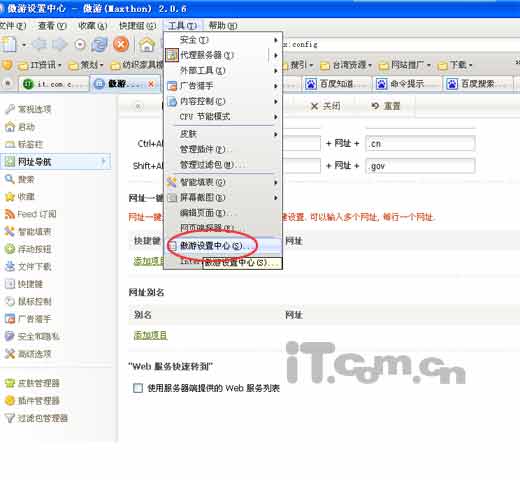网学网为广大网友收集整理了,内外兼修 让傲游更加稳定流畅,希望对大家有所帮助!
傲游用户一直是支持傲游前进的最大动力,对于软件本身,他们也提出了许多好的建议。本文就是综合了一些用户的意见,关于提高程序稳定性方面的系统设置技巧。 傲游整体的功能虽很强大,但稳定性还需进一步提升。在很多情况下,傲游的假死和出错其实是可以人为避免的。你只要对傲游进行内外兼修。首先说的是设置外部环境。 一、 打上增强傲游稳定性的系统补丁: 1. 系统补丁Windows Script 5.7 for windows xp: 安装这个补丁后重启电脑,可以使Maxthon稳定一些,减少假死的状况。 2. 系统补丁Update for Internet Explorer for windows xp Service Pack 2 (KB923996): 安装这个补丁后,可以避免mshtml.dll文件出错。 3. 这两个补丁是属于XP版本的补丁,如果你的系统不是XP,可以查找相应系统的版本补丁。强烈建议大家一定要打这两个补丁,这对傲游的稳定运行非常有好处和帮助。 二、 安全软件选择和设置: 1. 卡巴斯基6.0.1.411和IE存在兼容性问题,当然Maxthon和卡巴6.0.1.411问题不少,比较容易导致maxthon出错,所以建议大家如果想用Maxthon,最好就不要用卡巴6.0.1.411,建议把卡巴升级到7.0.0.125(这个版本很好用) 2. 把Maxthon加入安全软件的信任区域,不扫描网络通信。比如使用卡巴,可以把Maxthon加入卡巴的信任区域,这样基本是安全的。为什么说基本是安全,因为这样有可能下载一些染毒文件,过一段时间卡巴会提示有病毒(这种情况我在多台电脑遇到很多次),当然基本是不影响使用的。 3. 有一些用户可能习惯使用其他一些罕见的杀毒软件或者防火墙,总之在设置的时候都应该把傲游加入安全软件的信任区域,因为傲游绝对是绿色安全的,不会对计算机系统造成任何损害的。而使用主流杀毒软件的用户可以按照提示来使傲游通过该软件的验证,而不必特地去添加白名单。 基本的外部设置就这么多,下面将介绍傲游内部的设置。
三、遨游设置中心各项优化 遨游内部设置其实就是傲游设置中心,它也是傲游设计者呈现给用户的最重要的
核心内容,没有之一。傲游的丰富功能性,高度可定制性,增强安全性以及操作便捷性都在傲游设置中心得到了体现。如何能最好地调整设置中心的参数和选项,是完美使用傲游浏览器 2.0 的关键所在。 对于许多用户来说,他们只需要基础的浏览网页的功能就能满足需求。那么我们可以通过设置中心对额外的功能做调整来达到更高的浏览稳定性。以下是傲游论坛一位资深用户总结了这类需求所对应的最佳设置方式,在这里与大家分享: 先安装最新版本傲游2.0浏览器,最新版本为2.0.6,在傲游浏览器工具栏找到傲游设置中心,点击后打开一个新的页面,关于各选项的设置。
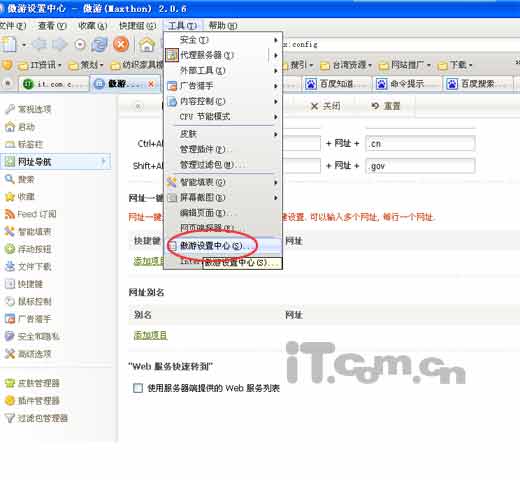
1. 常规选项:这一栏基本可以都不选。当然如果喜欢设置老板键和系统图标,可以勾选启用老板键。 启动:去掉 [启动时检查版本更新] 前的勾,给 [通过其它
程序的调用打开时不载入起始页] 打上勾; 2. 标签栏:根据自己的喜好设置网址导航:去掉 [使用
服务器端提供的 Web 服务列表] 前的勾; 3.
搜索:根据自己的喜好设置; 4. 收藏:去掉 [显示收藏菜单项目的工具提示] 前的勾; 5. Feed订阅: 可以全不选; 6. 智能填表:根据自己的喜好设置; 7. 浮动按钮:[鼠标悬停在对象上显示的延迟] 和 [无操作时自动隐藏的延迟] 可以修改为800毫秒; 8. 文件
下载: 根据自己的喜好设置; 9.
快捷键:根据自己的喜好设置; 10. 鼠标控制:根据自己的喜好设置; 11. 广告猎手:去掉 [当弹出窗口被阻止时显示信息栏] 、 [当弹出窗口被阻止时播放声音] 、[显示内容过滤的提示窗口] 前的勾,[被过滤的 网页/图像/Flash/Iframe] 替换为的框中内容原本是“被过滤广告”,现在把这几个字删掉留为空白; 12. 安全和隐私:去掉 [启用傲游安全监控] 前的勾,因为大部分用户都拥有杀毒软件以及系统自带的防火墙,并没有非常大的安全隐患。只要不经常登录一些不正规的网站就不会出现问题; 13. [退出时清除浏览记录] 下面的勾可以都去掉; 14. 高级选项:去掉 [在独立线程中打开新标签] 、[使用增强的页面内查找对话框] 、[在状态栏显示小技巧和使用提示] 前的勾; 15. 在 [自定义 UserAgent 字符串:] 后选择自己预定义
模板的相应版本,避免cookie丢失等问题; 16. [插件管理器] ,把不常用的插件前的正方形和向右三角形图标上的选中标志去掉,不让这些插件运行,想运行时,手动启动就行; 17. [过滤包管理器] ,只在自己常用的的网站的过滤包前打勾。 当然,以上这些这是一部分用户所习惯的设置方式,每个人还是要根据自己的情况来适当地调整,灵活地使用设置中心,找到更适合自己的配置方式。这就涉及到细节方面的设置。 内外都设置完了,不要漏掉最后的一些细节方面。俗语说细节决定成败,细节可以说是成败的关键,最后的功夫千万不可省掉。
四、工具菜单内容的细节设置: 除了傲游设置中心之外,在浏览器的菜单栏中 [工具] 菜单中还包含了一些在傲游设置中心里无法调整的选项。这些选项对于浏览器来说也是非常重要的一部分,当然也属于细节部分。 这些细节对于浏览的影响其实非常大,比如网页嗅探器,如果使用得当,用户会在观看或者
下载在线视频的时候可以非常方便地得到媒体文件的真实地址。还有 CPU 节能模式,对于CPU 不是很强劲的用户来说,这个功能可以节省系统资源。但是没有这些需求的用户,在关闭了这些功能之后,浏览的稳定性可以得到增强,所以具体的设置方式因人而异。 1. 不显示菜单的 [显示窗口边框] 菜单[工具] - [皮肤] - [显示窗口边框] ,去掉前面的勾 2. 不启用"CPU节能模式" 菜单[工具] - [CPU节能模式] - [不启用] 打勾 3. 网页嗅探器 菜单[工具] - [网页嗅探器] -[嗅探器] -[嗅探文件类型],选择[不嗅探任何文件]。去掉 [显示嗅探通知] 前的勾
五、其他的小细节 Flash 播放插件以及浏览器皮肤还有过滤包等,都会对浏览器产生影响,以下是傲游资深用户的建议。 1. 选择合适的
flash player版本,有些版本的flash player会导致M2有问题,建议升级到flash player9.0 2. 选择适合的M2皮肤,有一些皮肤比较占资源,如果你的机器配置不是太新,建议考虑一下皮肤的影响。可以打开一个网页,等网页稳定后,看默认皮肤的CPU占用,再换你用的皮肤试一下,对比CPU占用。 3. 使用官方论坛提供的增强广告猎手规则和过滤包。 增强广告猎手规则使用介绍和
下载页面:
http://forum.Maxthon.cn/index.php?showtopic=27298 增强过滤包
下载:
http://forum.Maxthon.cn/index.php?showforum=29,搜索自己想要过滤网站的过滤包并安装。 到这里我们的傲游内外兼修就告一段落了,大家不应该拘泥于这文章所提出的设置建议,更重要的还是按照自己的情况来尝试最适合自己的配置,
希望大家都能在使用傲游时有一个完美的好心情。